Tijekom godina Appleovi iPadi evoluirali su u uređaje koji vam mogu pomoći da obavite ozbiljan posao. Zapravo, neki modeli iPada u osnovi mogu zamijeniti punopravno osobno računalo. To je još istinitije u iPadOS-u.
U iPadOS-u, Apple je predstavio niz novih gesta i ljudskog sučelja ekskluzivno za svoju liniju tableta.
Mnogi od njih usmjereni su na oponašanje ili zamjenu tradicionalnog iskustva na računalu — kao što su lakše geste temeljene na tekstu i opcije za više zadataka.
Sadržaj
- Povezano:
-
Aplikacije na više mjesta na novom iPadOS-u
- Kako otvoriti više aplikacija jedna pored druge na vašem iPadu
-
Više aplikacija u Slide Over
- Kako koristiti novu značajku Slide Over na iPadOS-u
-
App Exposé
- Što su novi iPadOS tekstualni pokreti
- Alternativa 3D Touchu
- Podrška za miš dolazi na vaš iPad
- Vezane objave:
Povezano:
- Povežite Xbox One ili PS4 kontroler na iPadOS da biste istražili svoje omiljene igre
- Kako isključiti iPadOS plutajuću tipkovnicu na iPadu
- Je li vaš iPad kompatibilan s iPadOS-om? Evo što biste trebali znati
- Sve u novoj aplikaciji Datoteke za iPadOS
- Ovdje je sve novo u Fotografijama i Kameri u iOS-u 13
- Kako ukloniti widgete s početnog zaslona iPada koji radi na iPadOS-u
- Nema više iTunesa. Kako koristiti Finder u macOS Catalina za sinkronizaciju i vraćanje iPhonea
- Od brzine do trajanja baterije, ovih 7 značajki iOS 13 poboljšat će vaš digitalni 'kvalitet života'
- iPhone se neće ažurirati putem iTunesa? Možda je kriv vaš pametni kućište baterije
U iPadOS-u postoji dosta opcija za više zadataka i UX. Evo nekih od najvažnijih dodataka.
Bilješka: Neke od ovih značajki za više zadataka trenutačno se odnose samo na izvorne Apple aplikacije. Nakon što iPadOS padne na jesen, očekujemo da će programeri trećih strana početi dodavati podršku za njih.
Aplikacije na više mjesta na novom iPadOS-u
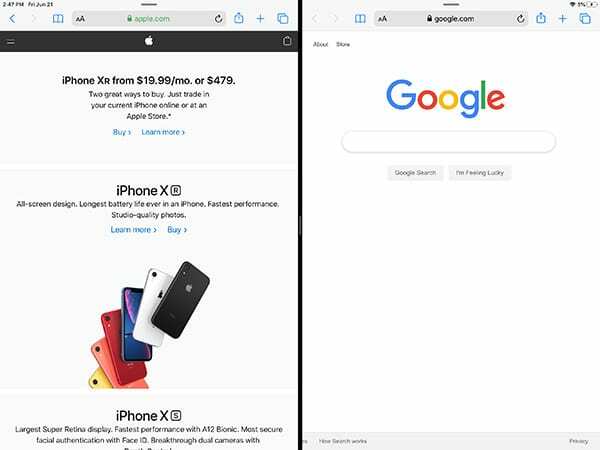
Jedna od najvećih čuda u iOS-u bila je nemogućnost otvaranja dvije instance aplikacije. To je u redu za iPhone uređaje - ali je ozbiljno ometalo tijek rada na iPadu.
Na primjer, tko nije imao dva prozora preglednika ili Word dokumenta jedan pored drugog na svom Macu ili PC-u? Sada, u iPadOS-u, zapravo možete učiniti potpuno istu stvar.
Kako otvoriti više aplikacija jedna pored druge na vašem iPadu
Značajka je uklopljena u značajke Split View i Slide Over u iPadOS-u. Evo kako ga koristiti.
- Otvorite aplikaciju.
- Prijeđite prstom prema gore od dna da biste aktivirali Dock.
- Dodirnite i držite istu aplikaciju koju ste otvorili.
- Povucite aplikaciju u krajnji lijevi ili desni kut zaslona. Trebali biste vidjeti crnu traku, a primarni prozor malo minimizirati.
- Ispustite aplikaciju.
To je sve o tome. Sada možete imati sve, od dvije instance Safarija do dvije bilješke otvorene jedna pored druge.
Više aplikacija u Slide Over
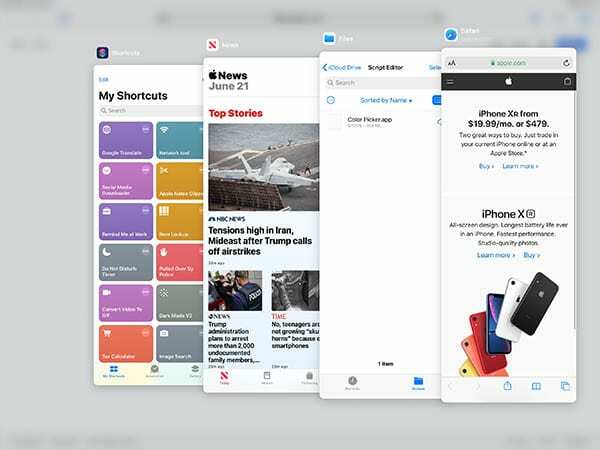
Osim malog ažuriranja u Split Viewu, Apple je također potpuno preuredio Slide Over u iPadOS-u. Sada možete imati "slopu" više aplikacija koje se pokreću u Slide Over.
Kako koristiti novu značajku Slide Over na iPadOS-u
To će vam omogućiti da više aplikacija držite pri ruci unutar druge aplikacije. Moći ćete se brzo prebacivati između njih ili vidjeti prikaz višezadaćnosti vrlo sličan iOS-u. Zamislite to kao mali iPhone zaslon unutar većeg zaslona vašeg iPada. Evo kako s njim raditi.
- Otvorite aplikaciju.
- Prijeđite prstom prema gore od dna da biste pozvali Dock.
- Dodirnite i povucite drugu aplikaciju i stavite je na sredinu zaslona kako biste aktivirali Slide Over.
- Kada to učinite, dodirnite i povucite drugu aplikaciju na prozor Slide Over.
Ovo će obje aplikacije smjestiti u stog. Odavde je to kao navigacija zaslonom iPhonea s kontrolama temeljenim na pokretima.
- Možete se brzo prebacivati između aplikacija povlačenjem ulijevo ili udesno na donjoj traci pokreta.
- Povucite prema gore s donje trake s pokretima da biste prikazali poznati zaslon za više zadataka sa svim aplikacijama u nizu Slider Over.
- U oknu za više zadataka sada možete dodirnuti bilo koju od ovih aplikacija da biste se brzo prebacili na njih.
- Alternativno, prijeđite prstom po bilo kojoj aplikaciji da biste je brzo uklonili sa svog Slide Over hrpe.
App Exposé
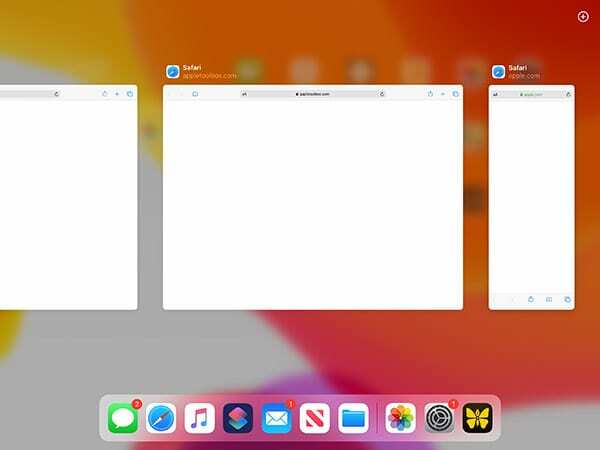
Kako bi vam pomogao u upravljanju svim svojim otvorenim radnim prostorima u iPadOS-u, Apple je također dodao malu značajku pod nazivom App Exposé.
U osnovi, značajka će vam brzo pokazati sve otvorene instance jedne aplikacije — čak i ako se nalaze u zasebnim radnim prostorima.
Po tome se razlikuje od standardnog okna za više zadataka iPada, koji se aktivira dvostrukim klikom na tipku Home ili povlačenjem prema gore s dna trake s pokretima.
Okno za više zadataka prikazuje vam potpune radne prostore, dok će vam App Exposé prikazati samo otvorene prozore aplikacija.
App Exposé se aktivira pritiskom i držanjem ikone aplikacije. Trebao bi se pojaviti novi izbornik — dodirnite Prikaži sve Windows da biste prikazali App Exposé.
Što su novi iPadOS tekstualni pokreti
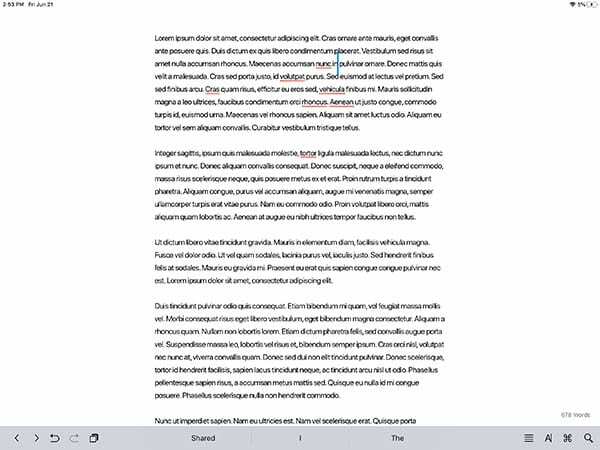
Neke od većih promjena na iPadOS-u odnose se na tekst. Apple je obnovio i doradio proces rada s tekstom na iPadu.
Da bi to učinio, Apple je predstavio niz novih gesta. Neke od njih se bave brzim tekstualnim naredbama — poput kopiranja i lijepljenja — dok druge olakšavaju brzo postavljanje kursora.
- Odabrati, samo dodirnite i povucite pokazivač bilo gdje da ga brzo postavite s vrhunskom preciznošću.
- Dvostruki dodirdo brzo odaberite riječ. Trostruki dodir za brzi odabir a rečenica. Četiri puta dodirnite odabir teksta odabrati cijeli odlomak.
- Prevucite prstom preko teksta. Ovo će brzo odabrati blok teksta.
- Stisnuti tri prsta. Ovo će kopirati odabrani tekst.
- Pad s tri prsta. Ovo će brzo zalijepiti tekst u međuspremnik iPadOS-a.
Iako će im se možda trebati malo naviknuti, ove geste temeljene na tekstu trebale bi uvelike pomoći u pisanju i uređivanju teksta lakše na iPadu.
Slično, sada također možete tipkati koristeći QuickPath u iOS 13 i iPad OS-u. To znači da možete dodirnuti slovo i brzo povući prst po tipkovnici kako biste brže pisali poruke.
Alternativa 3D Touchu
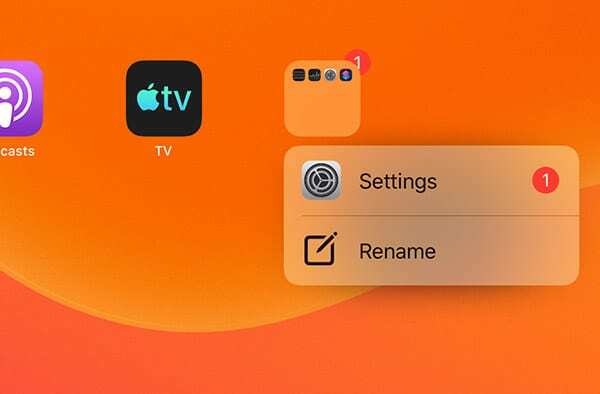
U iOS-u 13 i iPadOS-u, Apple je u osnovi oglasio smrtno zvono za 3D Touch. Značajka će ostati prisutna u doglednoj budućnosti, ali Apple je već u procesu rješavanja.
To je zato što će u iOS-u 13 i iPadOS-u dugi pritisak omogućiti korisnicima da aktiviraju mnoge značajke koje su nekada bile ekskluzivne za 3D Touch.
Izbornik Brze radnje i funkcija Peek sada se mogu aktivirati dugim pritiskom. Nije savršen analog 3D Touchu, ali bi trebao donijeti značajke slične 3D Touchu na širi izbor uređaja.
Podrška za miš dolazi na vaš iPad
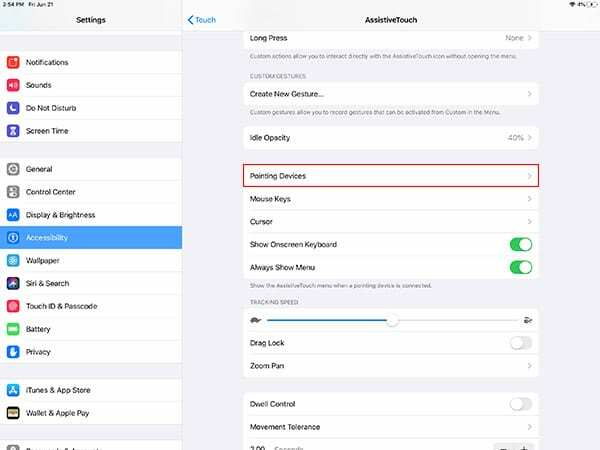
iPadOS također ima podršku za žičane i Bluetooth miševe, iako vjerojatno ne na način na koji mislite.
Podrška za miš u iPadOS-u je zapravo Pristupačnost značajka. Zapravo, to je proširenje značajke AssistiveTouch.
Zbog toga ne biste trebali očekivati potpuno iskustvo miša s tradicionalnim pokazivačem. iPadOS pokazivač je namijenjen oponašanju veličine prsta i njegovog dodira.
Savjet miša - Ako koristite iOS 13 i miš, umjesto da morate pomicati početnu traku, mišem možete kliknuti na jedan od donjih kutova iPada, on će djelovati kao prečac za povratak kući.
Ali postoji ako ga želite koristiti. Podrška za miš je aktivirana u Postavke —> Pristupačnost —> Dodir —> AssistiveTouch —> Pokazivački uređaji.
Nadamo se da ste uzbuđeni što ćete isprobati nove geste na svom iPadu s novim iPadOS-om. Koje su neke od novih značajki koje vas oduševljavaju? Obavijestite nas u komentarima ispod.

Mike je slobodni novinar iz San Diega u Kaliforniji.
Iako prvenstveno pokriva Apple i potrošačku tehnologiju, ima prethodno iskustvo pisanja o javnoj sigurnosti, lokalnoj upravi i obrazovanju za razne publikacije.
Nosio je dosta šešira na području novinarstva, uključujući pisca, urednika i dizajnera vijesti.